
Якщо зміст іншого документа Microsoft Word, має відношення до змісту в документ Word, ви зараз працюєте, ви можете вставляти або перенести текст цього документа в поточний документ. Ось як.
Спочатку, відкрити документ Word, що ви хотіли б, щоб додати вміст, або вставляти, інший документ Word, щоб.
Пов'язані: Як вставити PDF в Microsoft Word
Потім над головою в групі «Текст» на вкладці «Вставка» і натисніть на стрілку вниз поруч з опцією «Object».
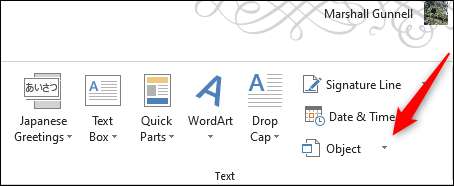
З'явиться спадне меню. Є два варіанти на вибір тут: «Об'єкт» і «Текст з файлу.»
- об'єкт: Вбудовування об'єкта, такі як документ Word, Excel або діаграми
- Текст з файлу: Вставляє текст з іншого файлу в документ Word,
Опція «Text From File», по суті, більш швидкий спосіб скопіювати і вставити вміст іншого файлу в цьому.
Спробуйте його, натиснувши «текст з файлу» варіант в спадному меню.
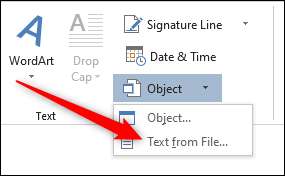
File Explorer (Finder на Mac) відкриється. Знайдіть файл, який ви хочете скопіювати текст з, виділіть її, а потім натисніть кнопку «Вставити».
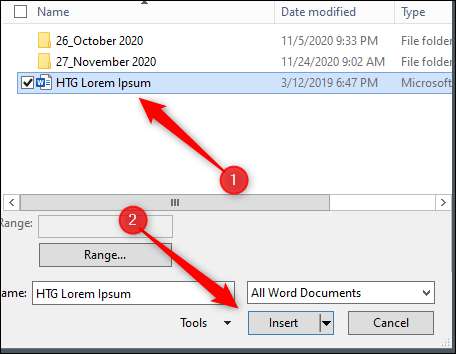
Вміст цього документ Word, з'явиться в поточному документі Word. Це добре працює, якщо є не багато контенту в іншому документі Word, але якщо є, то вкладення може бути кращим варіантом.
Назад в «Об'єкт» в спадному меню (Insert & Gt; Текст групи & Гт Object), виберіть опцію «Об'єкт».
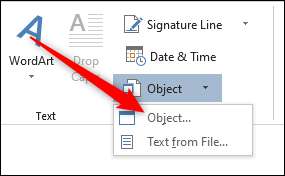
З'явиться вікно «Object». Виберіть вкладку «Створити з файлу», а потім натисніть кнопку «Огляд». Опція «Створити з файлу» буде відображатися у вигляді кнопки в лівому нижньому кутку вікна на Mac.
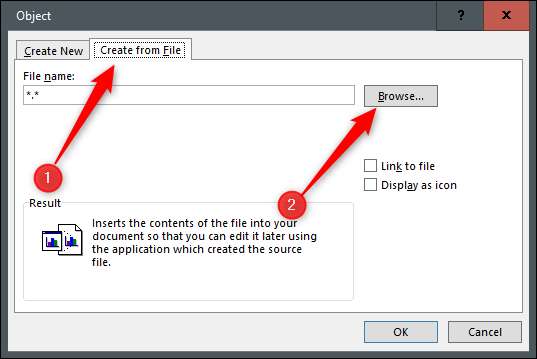
File Explorer (Finder на Mac) з'явиться. Знайдіть файл, який ви хочете вставляти, виберіть його, а потім натисніть кнопку «Вставити».
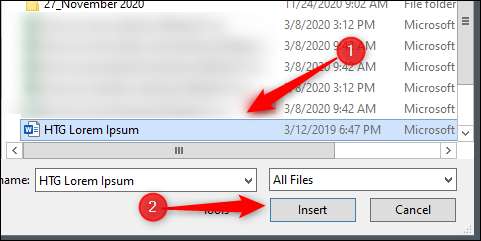
Шлях до файлу обраного файлу з'явиться в текстовому полі поруч з «Browse». Тепер ви повинні вирішити, як ви хочете вставити об'єкт . У вас є два варіанти:
- Посилання на файл: Вставляє вміст вибраного файлу в документ Word, і створює посилання на вихідний файл. Зміни, внесені в вихідний файл буде відображено у вашому документі. Вибір «Посилання на файл» сам по собі вставить вміст іншого файлу всередині текстового поля.
- Відображати як Icon : Вставляє значок, щоб показати читачеві, що є вбудований об'єкт. Це ідеальний варіант, коли економія простору є обов'язковою умовою.
Ми перевіримо обидва варіанти в цьому прикладі.
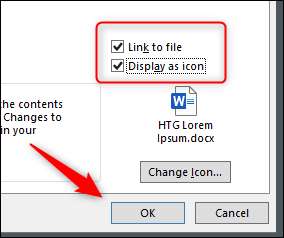
Файл тепер буде вбудований в документ Word. Подвійне клацання по значку відкриє другий файл Word.
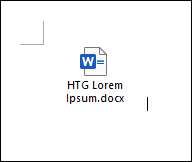
Одне застереження з цим методом рухається вихідний файл буде розірвати зв'язок вбудованого об'єкта. З цієї причини, Microsoft не дозволяє вам бути в змозі перемістити вихідний файл в інше місце. Якщо ви спробуєте, ви отримаєте це повідомлення:
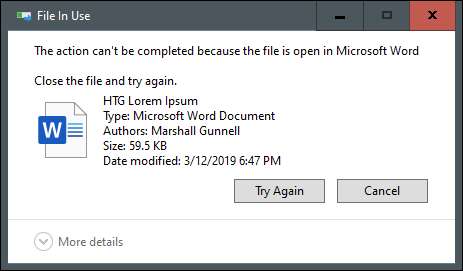
Якщо вам потрібно перемістити вихідний файл в інше місце, вам потрібно видалити вбудовану посилання, перемістіть вихідний файл, а потім повторно вставити файл, дотримуючись інструкції в цій статті.







